标签:www 自动识别 pip win download 识别 下载地址 解释器 ret
下载地址:https://www.jetbrains.com/pycharm/download/download-thanks.html?platform=windows&code=PCC
自己使用,选用community社区免费版本。
安装:
1.安装前先安装python版本。
2.根据提示安装:选择操作系统位数:64bit,等都勾上,完成安装。
遇到的坑:此处,最好和python在同一级目录,方便在使用pycharm创建project时,可以自动搜索到python解释器。
我之前装了python2和python3,python解释器的文件被重命名为python2.exe和python3.exe,自然也就找不到,虽然修改了路径,但pycharm应该就是自动搜python.exe,所以创建完project仍然找不到解释器。
后来还原python3.exe为python.exe,无奈pip不能使用,只能重装python3解决。
1.打开pycharm,前面会出现很多快捷键对应pycharm的操作,可以跳过。
2.“create new project”创建项目
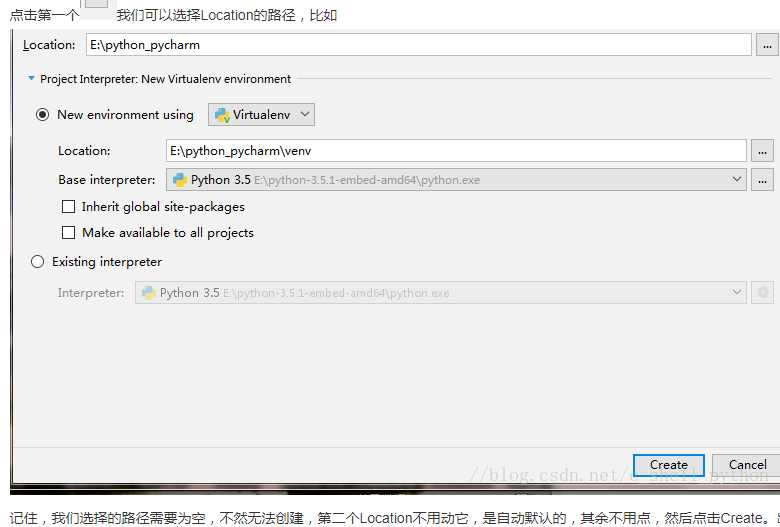
此步关键点:一定要确认pycharm自动识别到python解释器!否则,后面无法运行python代码!
3.创建python文件
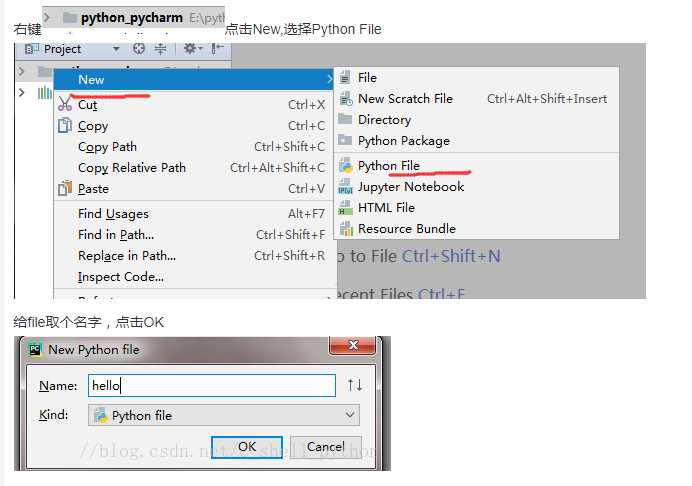
输入python代码:print("hello world!")
按shift+ctrl+F10,或绿色按钮,执行代码。
如果无法运行,则到:file->setting->project:ProjectName->projectInterpreter,查看是否识别到python解释器,没有的话,重新选择下,然后apply!
4.安装其他package
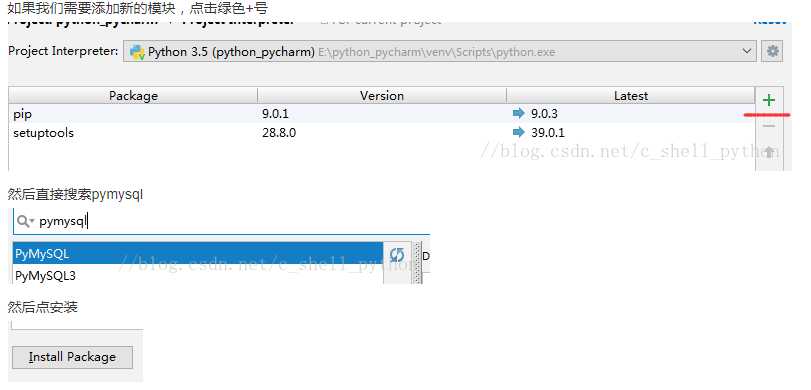
参考:https://www.runoob.com/w3cnote/pycharm-windows-install.html
标签:www 自动识别 pip win download 识别 下载地址 解释器 ret
原文地址:https://www.cnblogs.com/dLarger/p/12964241.html